
Tabla de contenido:
- Autor John Day [email protected].
- Public 2024-01-30 08:40.
- Última modificación 2025-01-23 14:39.



Este broche reactivo al sonido está hecho usando un circuito de juegos expreso, cristales de cuarzo a granel baratos, alambre, cartón, plástico encontrado, un imperdible, aguja e hilo, pegamento caliente, tela y una variedad de herramientas. Este es un prototipo, o primer borrador, de este diseño.
Tener cierto nivel de conocimientos sobre cómo trabajar con cables es útil, ¡pero no es necesario! El conocimiento introductorio de programación también puede ayudar, pero es fácil de aprender utilizando el circuito expreso del patio de recreo y los programas relacionados. Este proyecto puede llevar desde unas pocas horas hasta unos días, dependiendo de su método de construcción y atención a los detalles.
Suministros
Patio de juegos Circuit Express con paquete de baterías y circuito a cable USB
Cristales de cuarzo
- Alambre de joyería (cualquier color está bien, ¡adhiérase a un calibre que sea fácilmente manejable para usted! Usé calibre 20)
cartón
- Plástico transparente encontrado (usé la tapa de una lata de café)
Pin de seguridad
- Tela (Su elección - Usé una camiseta negra vieja)
Pistola de pegamento caliente y barras de pegamento
Tijeras
Lápiz
Sharpie
Alicates de punta fina y cortadores de alambre
- Opcional: aguja e hilo
- Opcional: cinta de velcro de dos caras
Paso 1: mide el tamaño

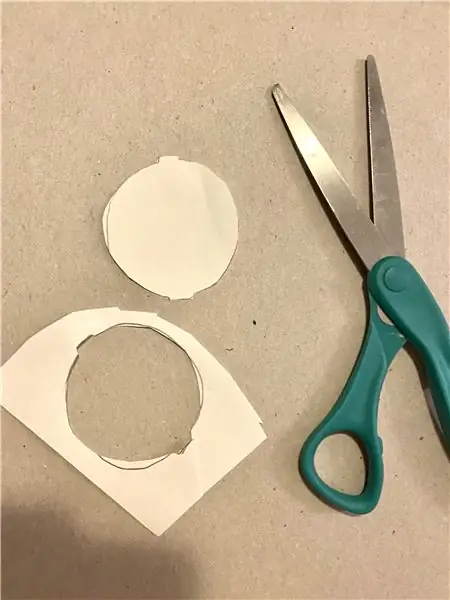
Trace el Playground Circuit Express en una hoja de papel o cartón. Cortalo. Ahora tiene una plantilla para usar mientras crea su estructura. ¡Pon el Circuit Express en un lugar seguro!
Paso 2: crea el broche
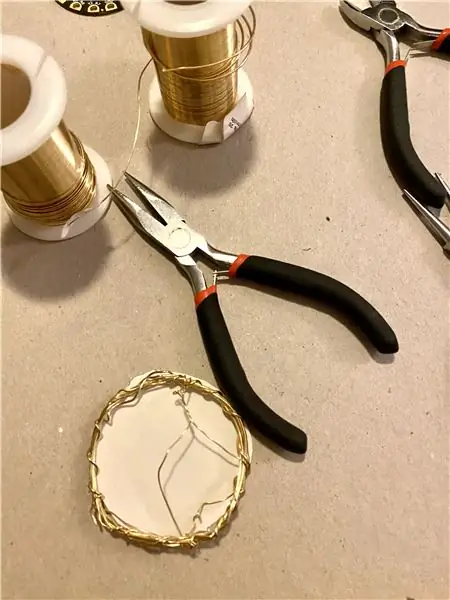


Corta un trozo largo de alambre y comienza a trabajarlo en un aro, usando tu plantilla de papel como guía para el tamaño. Quieres que sea un poco más grande que la plantilla. A continuación, comience a construir el cable en un lado, en forma de cúpula. Tenga en cuenta dónde encajarán los cristales, pero asegúrese de que apunten solo hacia arriba (¡deje espacio para que el circuito expreso del patio de recreo todavía quepa debajo)!
Comience a colocar sus puntos de cristal, usando el cable para envolver y conectar. Siéntase libre de fijar algunos en su lugar con un punto de pegamento termofusible. Continúe hasta que el cuarzo cubra la estructura y esté satisfecho con la composición.
Paso 3: crea un respaldo


Con el plástico transparente que encontró, trace su plantilla con un rotulador. Córtelo con unas tijeras y péguelo a la parte posterior de su broche con pegamento termofusible.
Paso 4: construya su soporte de circuito
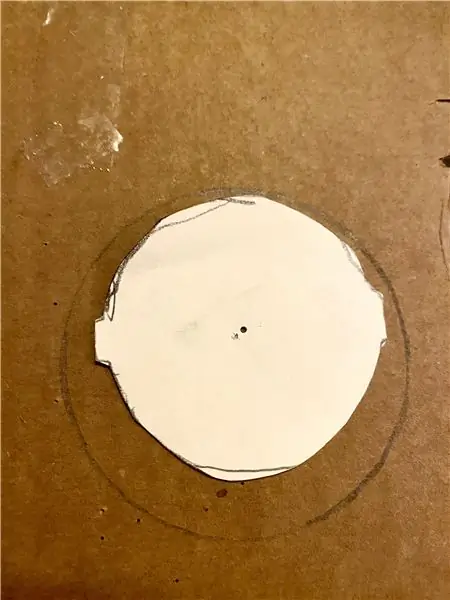


¡Coge esa plantilla de nuevo! Trace alrededor de él en un pedazo de cartón, pero asegúrese de dejar aproximadamente 1/4 alrededor de la plantilla en todos los lados. Córtelo y calquelo varias veces más en cartón (al menos cinco).
Pega tres de los círculos de cartón juntos.
Tome los círculos adicionales y córtelos por la mitad. Corta un "labio" con tijeras (como se muestra en las fotos) y pega 2-3 de estos juntos en un lado del formulario de cartón. Debería terminar con un círculo de cartón grueso que efectivamente "sujetará" su circuito.
Paso 5: ¡Adjuntar


Usando la tela de su elección y el método de su elección (pegamento caliente, aguja e hilo), "tapice" su estructura de cartón. Asegúrese de presionar la tela hacia abajo en el "borde".
Después de unir la tela, use pegamento caliente (y / o nuevamente, aguja e hilo) para unir la estructura de cristal al borde levantado. Debe asentarse de forma segura, con un espacio aún abierto para que el circuito expreso del patio de recreo encaje más tarde. Luego, pega un imperdible (o un accesorio de alfiler) en la parte posterior del broche.
Paso 6: ¡Prueba el ajuste


Su broche debería estar armado ahora. Pruebe el ajuste de su circuito de juegos expreso en su broche. Debe encajar cómodamente y sostenerse. Si está un poco suelto y trata de salirse, considere colocar un pequeño trozo de cinta de velcro en la parte posterior del PCE y el otro trozo en el interior de la abertura del broche.
Paso 7: Código
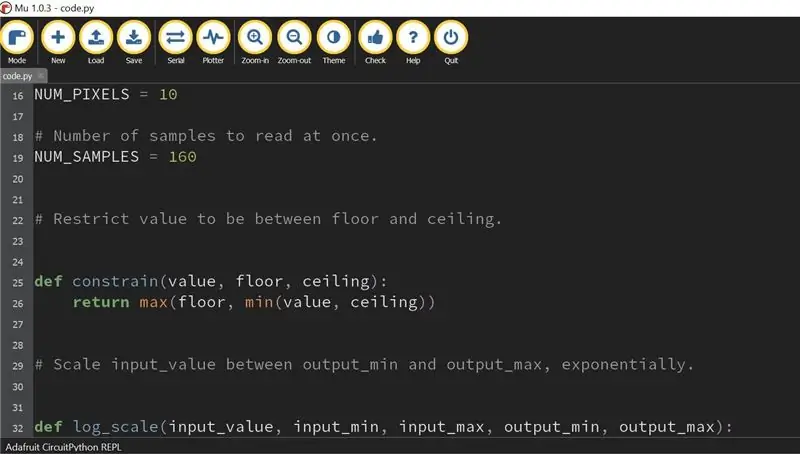

- Ir a:
- Instale la instalación correcta para su sistema
- Buscar y ejecutar la aplicación "Mu"
- Conecte su patio de recreo Circuit Express
La aplicación debe detectar su entrada y transferir el código automáticamente a su PCE.
- ¡Pide prestado un código! El Código que tomé prestado y edité ligeramente es de Adafruit y MIT
¡Puedes jugar con colores, etc.! O - cree su propio código yendo a: MakeCode
Aquí está el código que utilicé si prefieres copiar y pegar directamente:
import arrayimport math import audiobusio import board import neopixel # Factor de escala exponencial. # Probablemente debería estar en el rango -10.. 10 para ser razonable. CURVE = 2 SCALE_EXPONENT = math.pow (10, CURVE * -0.1) PEAK_COLOR = (100, 0, 255) NUM_PIXELS = 10 # Número de muestras para leer a la vez. NUM_SAMPLES = 160 # Restringir el valor entre el piso y el techo. def restricción (valor, piso, techo): return max (piso, min (valor, techo)) # Escala input_value entre output_min y output_max, exponencialmente. def log_scale (input_value, input_min, input_max, output_min, output_max): normalized_input_value = (input_value - input_min) / (input_max - input_min) return output_min + / math.pow (normalized_input_value, SCALE_EXPONENT) * (salida_max - salida_min) sesgo antes de calcular RMS. def normalized_rms (valores): minbuf = int (media (valores)) samples_sum = sum (float (sample - minbuf) * (sample - minbuf) para muestra en valores) return math.sqrt (samples_sum / len (valores)) def mean (valores): return sum (valores) / len (valores) def volume_color (volumen): return 200, volume * (255 // NUM_PIXELS), 0 # Programa principal # Configure NeoPixels y apáguelos todos. píxeles = neopixel. NeoPixel (tablero. NEOPIXEL, NUM_PIXELS, brillo = 0.1, auto_write = False) píxeles.fill (0) píxeles.show ()
"" "# Para CircuitPython 2.x: mic = audiobusio. PDMIn (tablero. MICROPHONE_CLOCK, tablero. MICROPHONE_DATA, frecuencia = 16000, bit_depth = 16) # Para Circuitpython 3.0 y versiones posteriores," frecuencia "ahora se llama" sample_rate ". # Comente las líneas de arriba y descomente las líneas de abajo. "" "Mic = audiobusio. PDMIn (board. MICROPHONE_CLOCK, board. MICROPHONE_DATA, sample_rate = 16000, bit_depth = 16) # Grabe una muestra inicial para calibrar. Supongamos que está tranquilo cuando empezamos. samples = array.array ('H', [0] * NUM_SAMPLES) mic.record (samples, len (samples)) # Establece el nivel más bajo para esperar, más un poco. input_floor = normalized_rms (samples) + 10 # O: usó un piso fijo # input_floor = 50 # Es posible que desee imprimir el input_floor para ayudar a ajustar otros valores. # print (input_floor) # Corresponde a la sensibilidad: más bajo significa que más píxeles se iluminan con un sonido más bajo # Ajústelo como mejor le parezca. input_ceiling = input_floor + 500 peak = 0 while True: mic.record (samples, len (samples)) magnitude = normalized_rms (samples) # Es posible que desee imprimir esto para ver los valores. # print (magnitud) # Calcule la lectura logarítmica escalada en el rango de 0 a NUM_PIXELS c = log_scale (constriñe (magnitud, input_floor, input_ceiling), input_floor, input_ceiling, 0, NUM_PIXELS) # Ilumina los píxeles que están por debajo de la magnitud escalada e interpolada. píxeles.fill (0) para i en el rango (NUM_PIXELS): si i = pico: pico = min (c, NUM_PIXELS - 1) elif pico> 0: pico = pico - 1 si pico> 0: píxeles [int (pico)] = PEAK_COLOR píxeles.show ()
Paso 8: ¡Termine y use


Puedes admirar tu cristal reactivo al sonido tal como está, pero te recomiendo:
- Desconecte el cable USB de la computadora portátil (asegurándose de que el código se haya transferido) - Conecte su Playground Circuit Express en el paquete de baterías - Inserte el PCE en su broche - Ponga el paquete de baterías en el bolsillo frontal de la camisa (como hice aquí) o Sujételo a su camisa: fije el broche, encienda un poco de música (y su paquete de batería) y ¡disfrute!
Recomendado:
Conocimiento del circuito analógico: haz un circuito de efecto de sonido de reloj que hace tictac sin IC: 7 pasos (con imágenes)

Conocimiento de circuitos analógicos: haz un circuito de efecto de sonido de reloj que hace tictac sin IC: este circuito de efecto de sonido de reloj que hace tictac se construyó solo con transistores y resistencias y condensadores que sin ningún componente de IC. Es ideal para que aprendas los conocimientos fundamentales del circuito mediante este circuito práctico y sencillo. El tapete necesario
Controlador de juegos de bricolaje basado en Arduino - Controlador de juegos Arduino PS2 - Jugar a Tekken con el gamepad DIY Arduino: 7 pasos

Controlador de juegos de bricolaje basado en Arduino | Controlador de juegos Arduino PS2 | Jugar a Tekken con DIY Arduino Gamepad: Hola chicos, jugar juegos siempre es divertido, pero jugar con su propio controlador de juego personalizado DIY es más divertido. Así que haremos un controlador de juego usando arduino pro micro en este instructivo
Cómo cargar juegos en Arduboy y 500 juegos en Flash-cart: 8 pasos

Cómo cargar juegos en Arduboy y 500 juegos en Flash-cart: Hice un Arduboy casero con memoria Flash serial que puede almacenar un máximo de 500 juegos para jugar en la carretera. Espero compartir cómo cargar juegos, incluido cómo almacenar juegos en la memoria flash en serie y crear su propio paquete de juegos consolidado
Mini consola de juegos Ardubaby con 500 juegos: 10 pasos

Ardubaby Mini Game Console Con 500 juegos: Créditos para el creador (Kevin Bates), Arduboy es una consola de juegos de 8 bits muy exitosa. Hubo miles de juegos escritos por el aficionado que los compartió libremente en el foro de la comunidad de Arduboy para que más personas puedan aprender a codificar
Simulador de juegos para teléfonos inteligentes: juegue juegos de Windows con control de gestos IMU, acelerómetro, giroscopio, magnetómetro: 5 pasos

SmartPhone Game Simulator: juega juegos de Windows usando Gesture Control IMU, acelerómetro, giroscopio, magnetómetro: apoya este proyecto: https://www.paypal.me/vslcreations donando a códigos de fuente abierta y amp; apoyo para un mayor desarrollo
